今からワードプレスを始めたい人は、まだまだこれから増えそうだと思う@「ノマド」な主婦Toroです。
「なんだかとっても、いきなりワードプレスを始めたい!」
と思ったら、あなたはどう行動しますか?
人それぞれかと思いますが、大体このようなパターンですよね。
- とりあえず、ワードプレスの参考本の購入(1・2冊?)
- ワードプレスを学べるスクールを探す。
- インターネット検索でググる(Google検索から導き出す)
- ワードプレスでのサイト製作業者を探す。
そして、この記事が役に立つのは、1~3の該当者です(^-^)/
早い話が、自分でワードプレスを始めたいと、鼻息を荒くしてる方限定です!
その鼻息の荒い方には、まずワードプレスを始めるにあたって、4つの準備が必要です。
4つの準備とその方法をこの記事でお伝えします!
今回もお馴染みのメンバーで、寸劇と共にお伝えしていきますね(^-^)/
備えあれば憂いなし!
目次
ワードプレスを始めるための4つの準備
悪口言ってた気がするんやけど~。
ものだからかしらね?
見ていない人は↓で確認してくださいね。
チャレンジする気満々やさかい!
もちろん私もよ!
教えがいがあります!
- Googleアカウントの取得
- レンタルサーバーの契約
- ドメイン取得
- SNS登録(Facebook・Twitter等)
実際に、ワードプレスを始める前に、上の4つの準備をしておきましょう!
Googleアカウント取得

Googleアカウントは、必須ですね!
なぜ、googleアカウントが必要かと言いますと、ワードプレスを使用するということは、ネット集客に力を入れていることになります。
その時に、Googleさんには、大変お世話になるツールが沢山在ります。
Googleツールを活用するためには、まずは、アカウントを取得しておかなければ始まりません!
よく利用するGoogleツール
- Gメール
- Googleアナリティクス
- サーチコンソール
- Googleアドワーズ
- Googleアドセンス
- Google+
などなど。。
全部は使わなくてもいいですが、利用できた方がお得なツールが沢山あるので、必ず取得しましょう!
※Googleアカウント持っている方は、次に進んでください。
もしも、まだ持っていないあなたは、この機会に取得しておいてくださいね。
Googleアカウント取得方法
検索で、「Googleアカウント作成」などで検索すると、すぐに出てきます。
>>ここから
アカウントを取得するだけなら、①のエリアを埋めればできたようなものです!
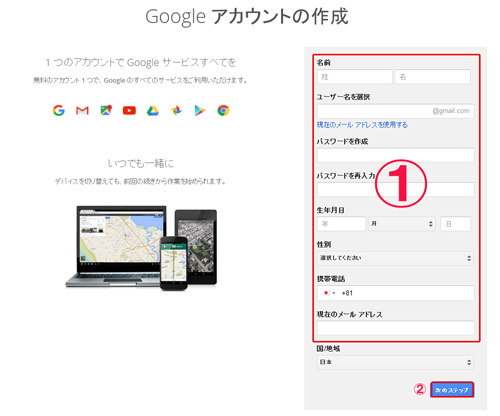
①の内容を埋めて、②に行きます。
次に、利用規約に同意してください。
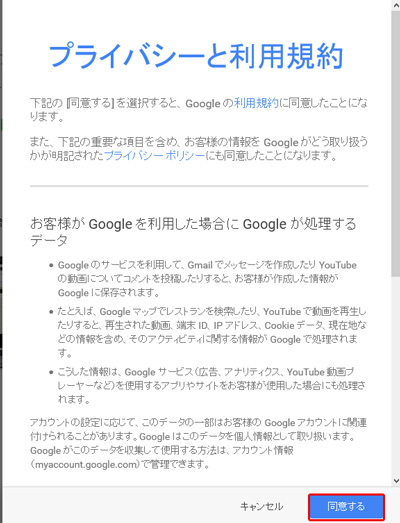
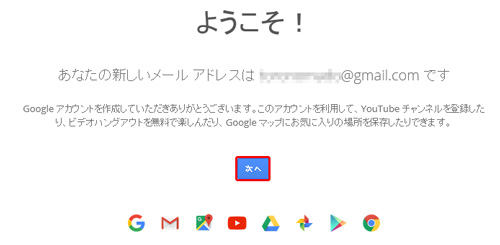
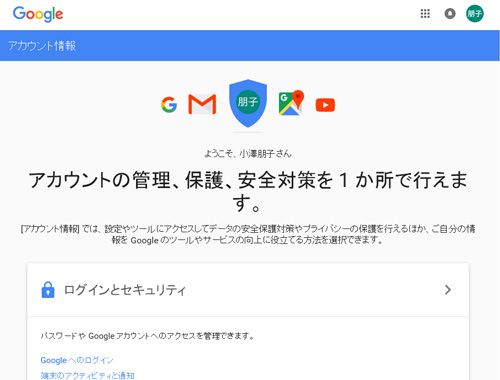
この画面が出てきたら、完了です!
レンタルサーバーの契約
ワードプレスを始めるためには、本体(ワードプレス)を自分で管理する場所の確保が必要です。
ワードプレスはWeb上で動くサービスなので、Web領域が利用できる場所(土地)が必要です。
そのためには、レンタルサーバーの契約が必須となります!
しかし、ワードプレスが利用できるレンタルサーバーに関しては、たくさんの種類の会社があります。
※ここでは、レンタルサーバーの契約をされていない人のみへお伝えしていきます。
もしも、ご自身で契約されている場合は、あえて乗り換えをしなくてもokです。
この、Toroノマドでも、愛用している、ワードプレスを使用するのに適したサーバーです。
![]()
http://www.xserver.ne.jp/
エックスサーバー(1年間の費用)
- 初期費用:3, 000円+消費税240円
- 月々のサーバー料金: 1, 000円+消費税80円×12ヶ月
- 初年度ご利用金額:16,200円
- 次年度以降:12,960円
ぴったりです!
エックスサーバーの契約方法(お申込み方法)
エックスサーバーのページへ行きます。
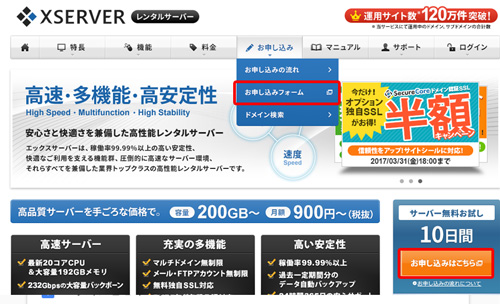
上記の2箇所の赤枠のどちらでもいいので、お申し込みページへ行ってください。
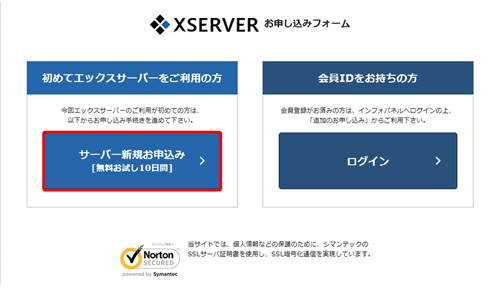
「サーバー新規お申し込み・無料お試し10日間」をクリック。
以下は、お申込内容入力欄です。
初めにサーバーのIDをアルファベットで作成したら、プランは「X10」を選択してください。
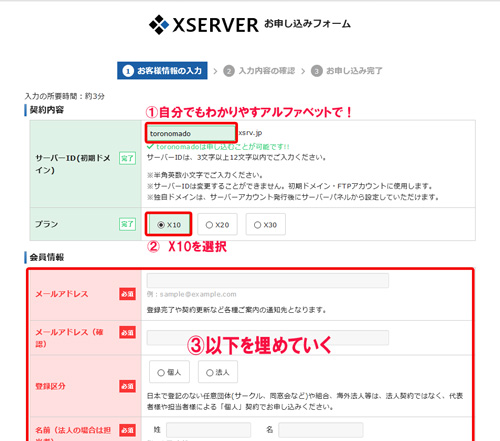
会員情報は、必須の部分を埋めて、一番下の「お申し込み内容の確認」をクリック。
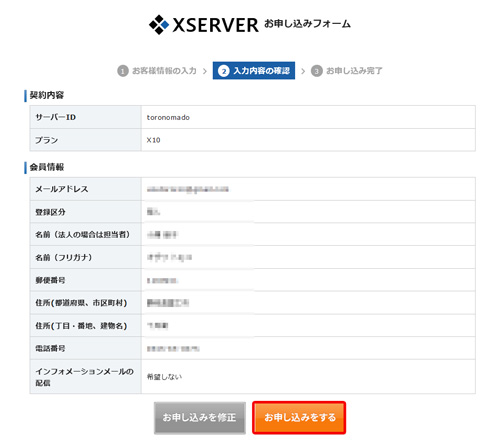
上記の内容でokであれば、「お申し込みをする」をクリック。
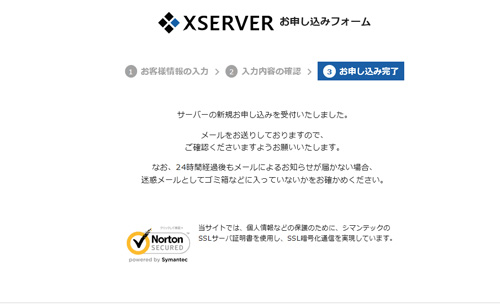
これで、仮申込が完了しました。
すぐに登録したメールアドレスに、サーバーが利用できるidやパスワードが記載されています。
サーバーの本契約
届いたたメール内容から、スムーズに入れます。
メールが届いたら、インフォパネルへGO!
>>https://www.xserver.ne.jp/login_info.php
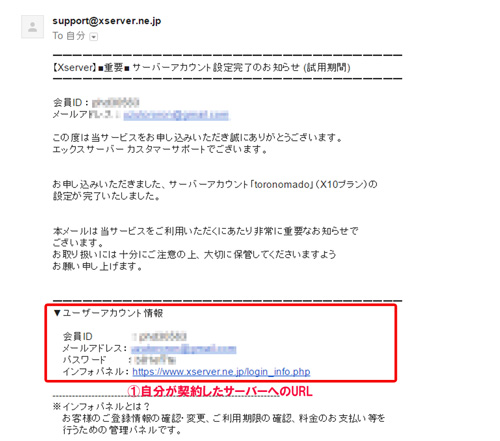
ユーザーアカウント情報から、①会員ID「ph○○○○○」と②パスワードを入れ、ログインします。
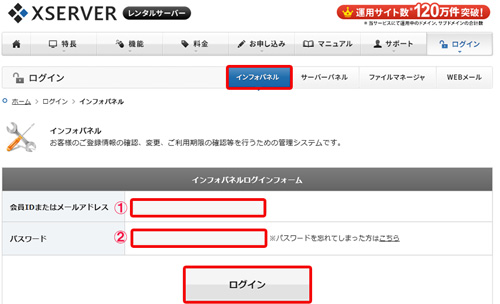
インフォパネルの管理画面です。
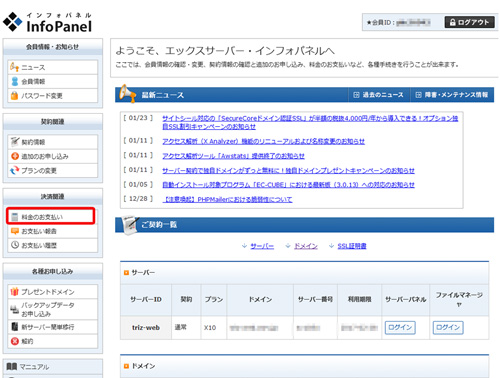
左側のメニューの「料金のお支払い」から、サーバー代を払ってください。
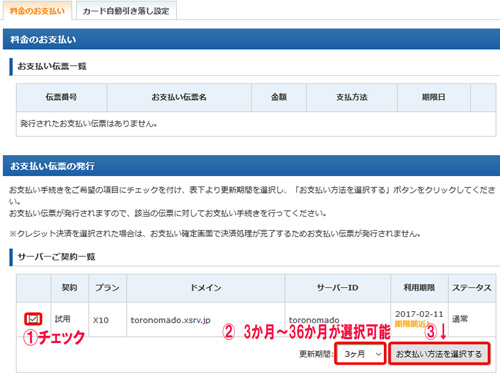
- ご利用のサーバーの左側のチェックをonにする。
- 3カ月~36ヵ月が選択できるので、任意で選択する。
(おススメは、12カ月がお得。) - お支払方法を選択する。
お支払方法は、
- 銀行振り込み
- クレジットカード
- コンビニエンスストア
- ペイジー
のどれかで料金を払う。
ドメイン取得
サーバーを取得したら、WEBの世界での自分の住所(webの番地)を取得しましょう!
独自ドメインに関して、どういうものか、イメージが付きにくい人は、ドメインについて、詳しくお伝えしている記事があります。
>>意外に知らない!URL・アドレス・独自ドメイン・サブドメイン・サブエディレクトリの違いって
ドメイン取得に関しては、沢山取得できるところはあります。
皆さんよくご存じの、お名前.com![]() です。
です。
![]()
また、こちらも有名ですね。MuuMuu Domain!
![]()
今回は、エックスサーバー契約を利用することを前提としています。
また、エックスサーバーのキャンペーンをとして、新規契約方には、無料でドメインが取得できます!
インフォページの左のメニューに、「キャンペーンドメイン」という、新規契約者には無料で1つのドメインがもらえます。
他社からの移管も可能です(^-^)/
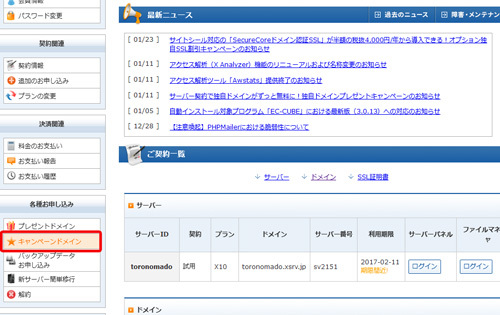
まず、自分のオリジナルドメインなので、候補をいくつか決めておくといいです。
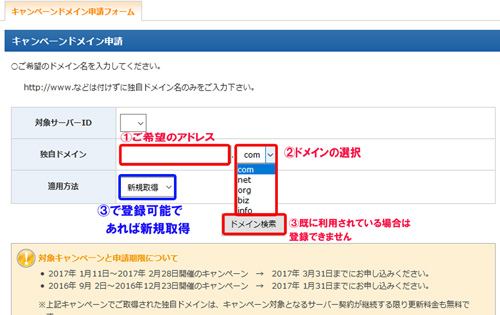
まずは、候補のドメインが利用可能かどうかチェックします!
他に登録されている人がいないようであれば、③で「新規取得」をクリックすれば、あなた専用の独自ドメインを取得できます。
これで、サーバー契約と独自ドメイン契約が完了しました。
SNS登録(Facebook・Twitter等)
ワードプレスを始める=ネット集客に力を入れる。
ということなので、SNSのアカウント登録も必須となります。
もちろん、「必ず絶対やらなければいけない!」ということではないのですが、拡散の速さや効率、普及のスピードから考えると、登録するべき!
特にワードプレスの特徴として、検索エンジンに強いと言わていますが、この場合は、ジワジワ上がっていく流れなので、成果はすぐに出ません。
それに比べて、SNSに関しては、その時に投稿した内容を見ている人もいるので、記事投稿した後のSNSの拡散であれば、アクセスとしての瞬間風速が高いのが特徴です。
そして、その瞬間風速から、いろんな人がシェアをしてくれて、広がっていく確率が広がります。
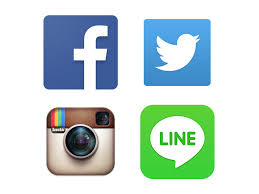
ここでは、すぐに活用しなくてもいいので、FACEBOOK・Twitterの登録は、しておいた方が良いと思います。
まとめ
ワードプレスを始めるための4つの必要な準備はわかりましたか?
- Googleアカウントの取得
⇒Googleツールの利用のため
- レンタルサーバーの契約
⇒ワードプレスの保管場所の確保
- ドメイン取得
⇒自分だけのWebの住所の取得
- SNS登録(Facebook・Twitter等)
⇒記事の投稿の拡散率を上げる。
気がするだけやな。
って感じで、気が引き締まるわ~。
踏み込んでやるわ!
すごい勢いになりましたね!
次回は、ワードプレスを実際にエックスサーバーにインストールです。
また、エックスサーバーではなく、ロリポップからインストールする方法もあります。
>>動物でもわかる!ロリポップ編・初心者のためのWordPressインストール方法
最新記事 by 小澤朋子 (全て見る)
- 私の「働き方改革」in富士市 - 2019年8月16日
- 子供プログラミングスクラッチ(Scratch)のくまたいほう! - 2019年7月16日
- 【第3回目終了】WordPressスタートアップ1DAYワークin富士宮(富士) - 2018年7月8日







